笔记本电脑待机后怎么唤醒屏幕 Win10电脑睡眠后黑屏如何唤醒
更新时间:2024-03-27 17:54:35作者:yang
现代人离不开笔记本电脑,但有时候在使用过程中会遇到一些问题,比如笔记本电脑待机后怎么唤醒屏幕、Win10电脑睡眠后黑屏如何唤醒等,这些问题虽然看似小,但如果处理不当可能会影响我们的使用体验。在日常使用中我们可以通过简单的操作来解决这些问题,让我们的笔记本电脑更加智能、高效。
具体方法:
1.Win10电脑睡眠后黑屏打不开怎么办 如何唤醒睡眠——通过点击鼠标唤醒。

2.Win10电脑睡眠后黑屏打不开怎么办 如何唤醒睡眠——通过按下ESC键唤醒。

3.Win10电脑睡眠后黑屏打不开怎么办 如何唤醒睡眠——通过按下电源键唤醒。
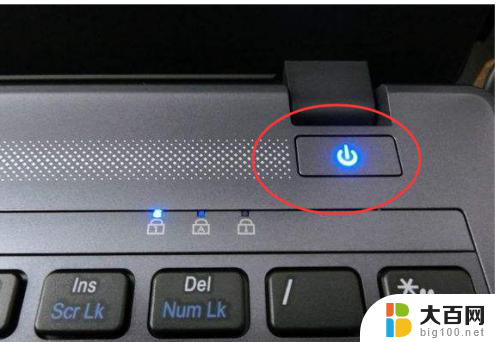
4.如果上面三种方法尝试后都不行,电脑屏幕仍然是黑屏的。则可以对电脑重启,并且进行如下设置,以便于以后每次黑屏时都可以通过上面的方法唤醒屏幕。
5.首先,在打开我的电脑的【属性】功能,如图所示。
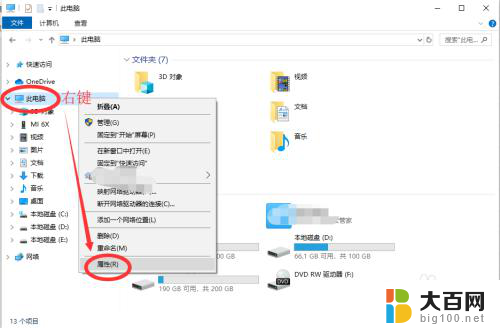
6.下一步,打开电脑的【设备管理器】功能。如图所示,然后在下面找到【网络适配器】功能,点击展开。
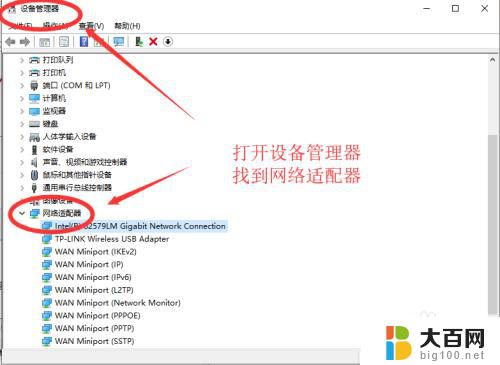
7.然后右键点击第一个,进入属性。如图所示,在电源管理中,勾选【允许此设备唤醒计算机】,下次电脑黑屏即可唤醒啦。
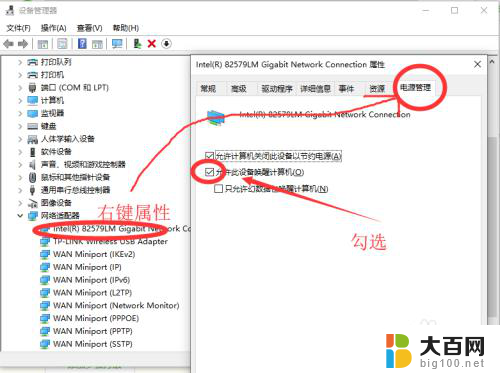
以上就是笔记本电脑待机后如何唤醒屏幕的全部内容,对于不熟悉的用户,可以按照以上小编提供的方法进行操作,希望这些方法能对大家有所帮助。
笔记本电脑待机后怎么唤醒屏幕 Win10电脑睡眠后黑屏如何唤醒相关教程
- 电脑待机后黑屏怎么唤醒屏幕 Win10电脑睡眠后屏幕黑屏无法唤醒
- 电脑自动黑屏了怎么唤醒 Win10电脑睡眠黑屏后无法唤醒屏幕怎么办
- windows休眠后如何唤醒 Win10电脑睡眠后屏幕无法唤醒怎么办
- 电脑睡眠唤醒后鼠标无法使用 win10待机后鼠标不灵敏
- win10睡眠状态怎么唤醒 Win10电脑睡眠后屏幕黑屏无法点亮怎么解决
- 电脑屏幕黑屏怎么唤醒 Win10电脑睡眠后屏幕不亮怎么处理
- 笔记本电脑登陆后黑屏 Win10笔记本开机输入密码后屏幕变黑怎么办
- 电脑语音助手如何唤醒 WIN10系统如何设置语音唤醒Cortana(小娜)
- 笔记本电脑怎么取消开盖开机 win10笔记本开盖后黑屏不开机的解决方法
- 笔记本播放视频时屏幕变黑屏 win10如何禁止笔记本在播放电影时自动黑屏
- windows10ie浏览器卸载 ie浏览器卸载教程
- windows10defender开启 win10怎么设置开机自动进入安全模式
- win10系统消息提示音怎么关闭 薄语消息提示音关闭方法
- win10怎么看是不是安全模式 win10开机如何进入安全模式
- win10命令行修改ip地址 win10怎么设置局域网IP地址
- win10 局域网 闪退 浏览器闪退频繁怎么解决
win10系统教程推荐
- 1 windows10ie浏览器卸载 ie浏览器卸载教程
- 2 电脑设置 提升网速 win10 如何调整笔记本电脑的网络设置以提高网速
- 3 电脑屏幕调暗win10 电脑屏幕调亮调暗设置
- 4 window10怎么一键关机 笔记本怎么使用快捷键关机
- 5 win10笔记本怎么进去安全模式 win10开机进入安全模式步骤
- 6 win10系统怎么调竖屏 电脑屏幕怎么翻转
- 7 win10完全关闭安全中心卸载 win10安全中心卸载教程详解
- 8 win10电脑怎么查看磁盘容量 win10查看硬盘容量的快捷方法
- 9 怎么打开win10的更新 win10自动更新开启教程
- 10 win10怎么关闭桌面保护 电脑屏幕保护关闭指南